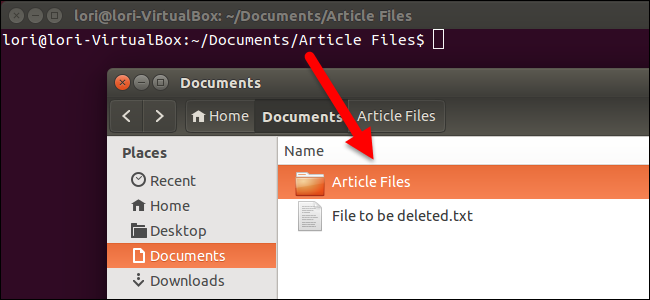
最近,我们向您展示了如何从Nautilus内部打开终端中的目录。但是,如果您使用的是终端中的命令行,并且需要访问Nautilus中的相同目录,该怎么办呢?这个问题有一个简单的解决方案。
注意:如果我们说要在本文中键入内容,并且文本两边有引号,请不要键入引号,除非我们另有说明。
要打开终端中打开的当前目录,请在提示符下键入以下命令,然后按Enter键。
注意:一定要在“鹦鹉螺”和句点(“.”)之间键入一个空格。
在跳转到Nautilus中的特定目录之前,终端中的哪个目录处于活动状态并不重要。

Nautilus直接打开到指定的目录。
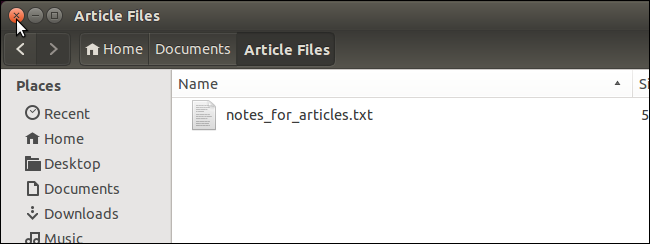
您可以轻松地跳转到Nautilus中的其他目录,例如您的主目录…

…。或者你的音乐目录。您还可以跳转到Home目录中的其他目录,例如文档(Nautilus~/Documents)、图片(Nautilus~/Pictures)或下载(Nautilus~/Downloads)。

跳转到您创建的目录也同样容易。请注意,对于包含空格的目录名,请在每个空格前面加上反斜杠(\)。

如果您经常访问某些目录,您可以创建别名或快捷方式,以便从终端访问Nautilus中的这些目录。例如,您可以创建以下别名,这样只需键入“nh”即可访问您在Nautilus中的Home目录。
请参阅我们的文章,了解如何创建和使用别名来自定义Ubuntu命令。
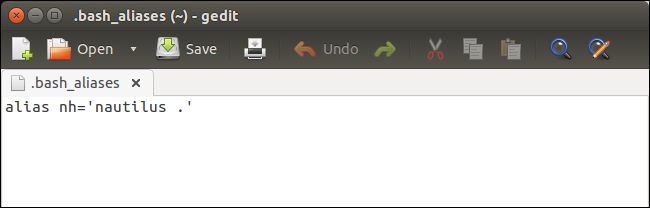
然后,在终端的命令行中,您可以从任何目录输入“nh”以跳转到您在Nautilus中的Home目录。

要关闭终端窗口,请在提示符下键入“exit”,然后按Enter键,或单击窗口左上角的X按钮。

您还可以创建包含“鹦鹉螺”的bash shell脚本。指挥。这样,您可以按Alt+F2从Unity访问命令栏,键入“nh”(或您指定给脚本的任何文件名),然后按Enter,即可打开主目录,而无需打开终端窗口。
注意:您也可以单击脚本的结果图标来运行它。
请参阅我们的Shell脚本初学者指南系列,了解如何创建Shell脚本。
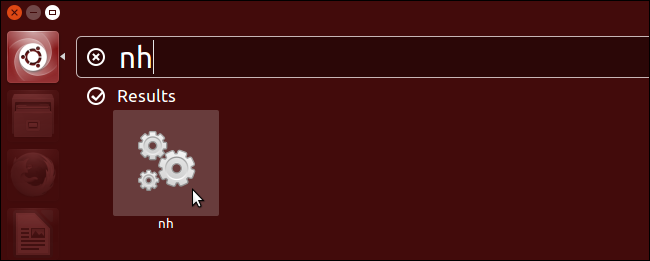
如果您已经在Nautilus中,并且需要移动到另一个目录,并且显示的是位置条目而不是面包栏,则可以使用键盘转到那里。